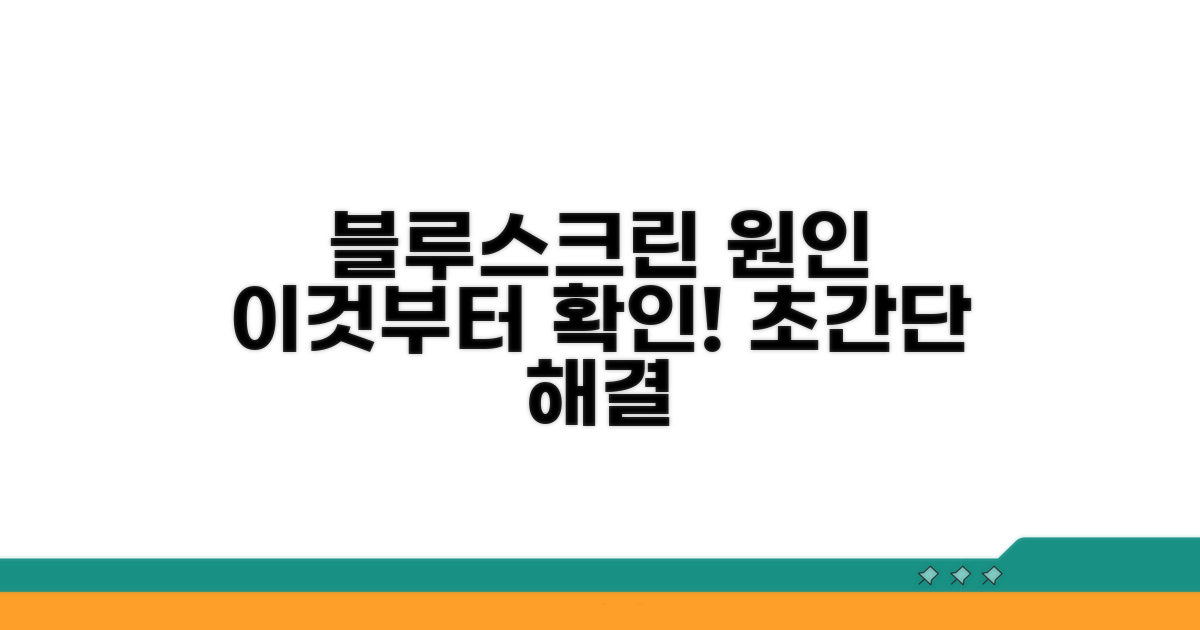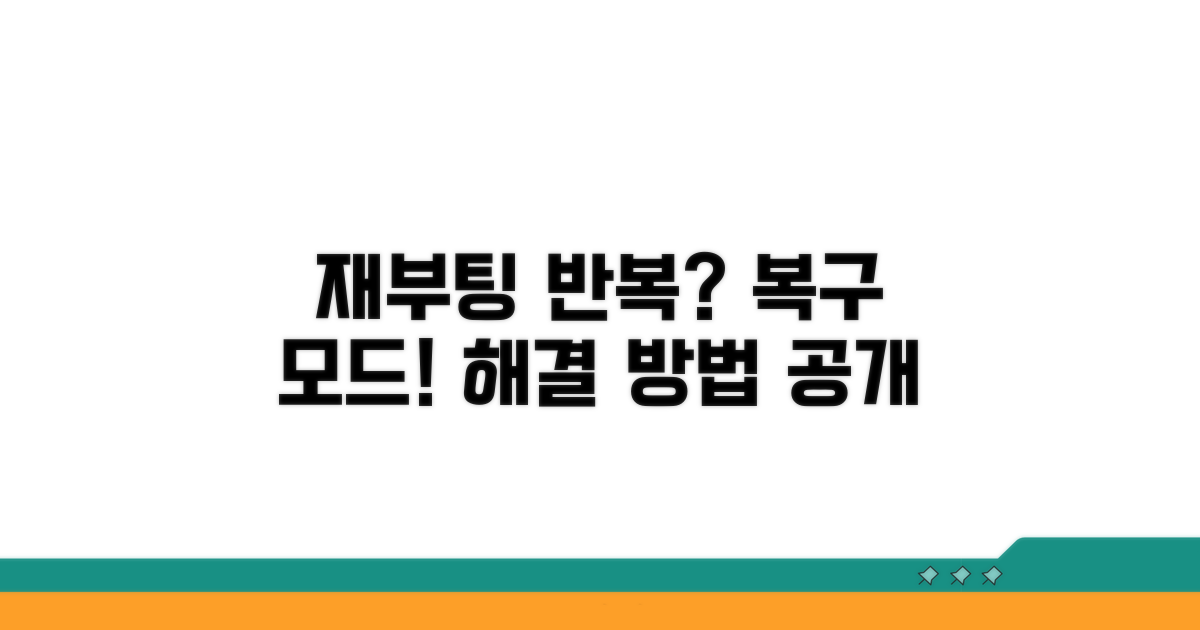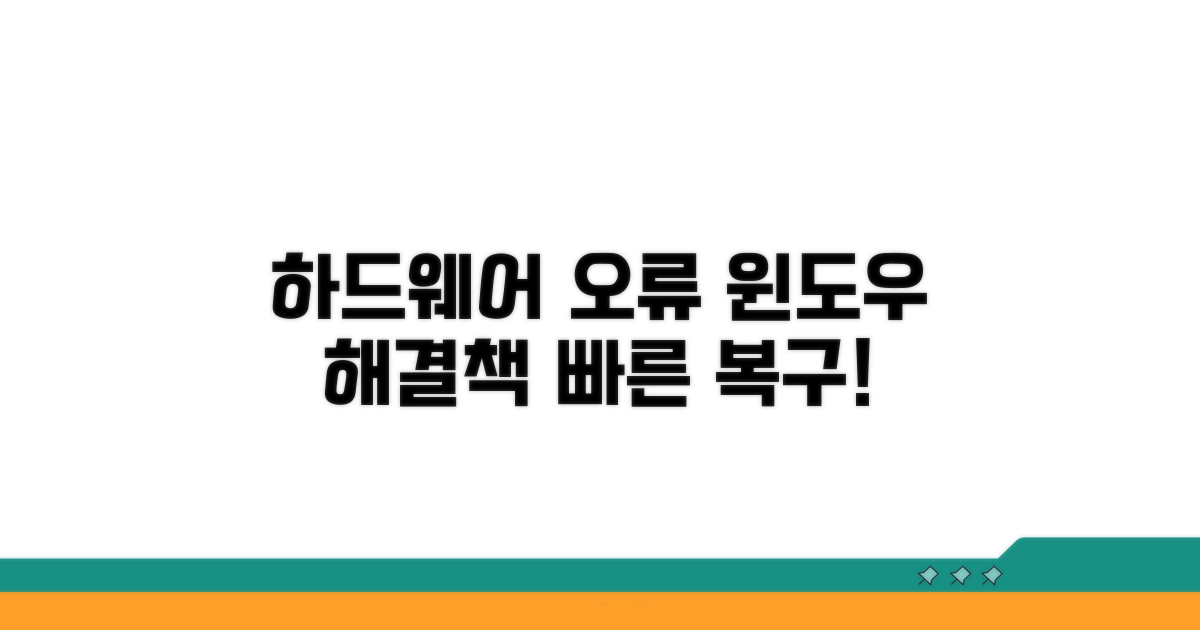갑자기 컴퓨터가 블루스크린 오류를 뿜어내며 재부팅을 반복하나요? 이런 문제로 인해 중요한 작업을 중단하고 당황스러우셨을 텐데요. 걱정 마세요! 이 글에서는 블루스크린 재부팅 반복 문제의 주요 원인을 파악하고, 윈도우 복구 모드를 활용하여 신속하게 해결하는 방법을 단계별로 명확하게 안내해 드립니다.
블루스크린 원인, 이것부터 확인하세요
블루스크린은 하드웨어 또는 소프트웨어의 심각한 오류로 인해 윈도우 시스템이 더 이상 안전하게 작동할 수 없을 때 발생하는 치명적인 오류 메시지입니다. 재부팅이 반복되면 작업 중이던 모든 것이 중단되어 데이터 손실 위험까지 발생하므로 신속한 대처가 필요합니다.
주요 원인 분석
| 원인 | 증상/현상 |
|---|---|
| 하드웨어 충돌 | 최근 추가된 장치(RAM, 그래픽카드 등) 설치 후 발생 |
| 드라이버 오류 | 특정 프로그램 실행 시 또는 장치 사용 중 발생 |
| 악성코드 감염 | 출처 불분명한 파일 다운로드 또는 웹사이트 방문 후 발생 |
기본 확인사항
- 최근 변경 사항: 최근에 설치한 하드웨어나 소프트웨어가 있다면 제거해보세요.
- 드라이버 업데이트: 장치 관리자에서 드라이버에 노란색 느낌표가 있는지 확인하고 최신 버전으로 업데이트하세요.
- 바이러스 검사: 신뢰할 수 있는 백신 프로그램으로 전체 시스템 검사를 수행하세요.
문제 판별법
블루스크린 발생 시 표시되는 오류 코드(예: CRITICAL_PROCESS_DIED, SYSTEM_SERVICE_EXCEPTION 등)를 기록해두면 원인 파악에 큰 도움이 됩니다. 이 코드를 인터넷에서 검색하면 관련 해결책을 찾을 수 있습니다. 만약 특정 프로그램을 실행할 때만 문제가 발생한다면 해당 프로그램에 문제가 있을 가능성이 높습니다.
| 👇 재부팅 반복? 복구 모드로 해결! |
|
▶ 블루스크린 안전모드 진입 |
재부팅 반복, 복구 모드 사용법
앞서 확인한 블루스크린 및 윈도우 재부팅 반복 문제는 다양한 원인으로 발생할 수 있습니다. 이러한 문제에 효과적으로 대처하기 위해 윈도우 복구 모드를 활용하는 방법을 상세히 안내해 드리겠습니다.
단계별 해결 방법
1단계: 기본 해결책
- 자동 복구 옵션 사용: 부팅 시 F8 키 등을 반복적으로 눌러 고급 부팅 옵션으로 진입한 후 ‘컴퓨터 복구’ 또는 ‘문제 해결’을 선택하여 자동 복구를 시도합니다.
- 시스템 복원: 이전 시점으로 시스템을 되돌려 문제를 해결합니다. 복구 모드 진입 후 ‘시스템 복원’ 메뉴를 통해 실행할 수 있습니다.
- 시동 복구: Windows 부팅 파일을 복구하는 기능으로, 복구 환경에서 ‘시동 복구’를 선택하여 진행합니다.
2단계: 고급 해결책
- 안전 모드 부팅: 필수 드라이버와 서비스만 로드하여 부팅하는 모드로, 악성 코드나 드라이버 충돌 문제 해결에 유용합니다.
- 명령 프롬프트 활용: SFC (System File Checker) 도구를 이용해 시스템 파일 손상을 검사하고 복구하거나, DISM (Deployment Image Servicing and Management) 명령어로 Windows 이미지를 복구할 수 있습니다.
- 하드웨어 점검: RAM이나 하드 디스크 등 주요 하드웨어의 이상 여부를 점검합니다.
3단계: 최종 대안
- Windows 초기화: 개인 파일을 유지하거나 모두 삭제하는 옵션을 선택하여 Windows를 재설치합니다.
- 전문가 도움: 위 방법으로 해결되지 않을 경우, 컴퓨터 수리 전문가의 도움을 받는 것이 좋습니다.
- 예방법: 정기적인 Windows 업데이트, 드라이버 최신 유지, 악성 코드 검사를 통해 재발을 방지합니다.
해결 성공률
일반적으로 자동 복구 및 시스템 복원 등 기본 해결책은 50~70%의 성공률을 보이며, 복구 모드에서의 명령 프롬프트 활용이나 안전 모드 진입은 70~80% 이상의 높은 성공률을 기대할 수 있습니다. 하드웨어 문제나 심각한 시스템 손상의 경우 전문가의 진단이 필요할 수 있으며, 이는 90% 이상의 해결 가능성을 제공합니다.
| 👇 윈도우 복구, 지금 바로 해결하세요! |
|
▶ 블루스크린 탈출! 안전모드 진입 |
안전 모드 진입, 해결 단계별 안내
블루스크린 재부팅 반복 문제는 PC 사용을 심각하게 방해합니다. 윈도우 복구 모드를 활용하면 이러한 문제를 체계적으로 해결할 수 있습니다. 안전 모드 진입부터 문제 해결까지, 단계별로 안내해 드립니다.
단계별 실행 가이드
1단계: 문제 진단
- 증상 확인: 블루스크린 오류 코드(예: KERNEL_SECURITY_CHECK_VIOLATION)를 정확히 파악합니다.
- 원인 추정: 최근 설치한 프로그램, 드라이버 업데이트, 하드웨어 변경 등을 고려합니다.
- 우선순위 설정: 가장 가능성 높은 원인부터 해결을 시도합니다.
2단계: 해결 실행 (안전 모드 진입)
- 강제 종료 및 재부팅: PC를 끄고 다시 켤 때, 부팅 과정에서 전원 버튼을 길게 눌러 강제 종료합니다. 이 과정을 2~3회 반복하면 윈도우 복구 환경으로 진입합니다.
- 옵션 선택: ‘문제 해결’ > ‘고급 옵션’ > ‘시작 설정’ > ‘다시 시작’을 선택합니다.
- 안전 모드 진입: 다시 시작된 화면에서 F4 또는 4번을 눌러 안전 모드로 부팅합니다.
3단계: 문제 해결
- 안전 모드에서 드라이버 제거/롤백: 장치 관리자에서 문제가 의심되는 하드웨어 드라이버를 제거하거나 이전 버전으로 롤백합니다.
- 최근 설치 프로그램 제거: 제어판의 ‘프로그램 및 기능’에서 최근 설치된 프로그램을 삭제합니다.
- 시스템 복원: 문제가 발생하기 이전 시점으로 시스템을 복원합니다.
실행 시 주의사항
- 안전 수칙: 중요한 데이터는 미리 백업해 두는 것이 좋습니다.
- 백업 준비: 중요한 개인 파일은 외부 저장 장치에 반드시 백업합니다.
- 전문가 상담: 위 방법으로 해결되지 않을 경우, 컴퓨터 전문가의 도움을 받는 것이 좋습니다.
성공률 높이는 팁
블루스크린 재부팅 반복 문제는 하드웨어 또는 소프트웨어 충돌이 원인일 가능성이 높습니다. 안전 모드에서 필수 드라이버만 로드하여 테스트하면 문제 원인을 좁히는 데 도움이 됩니다. 특히, 최근 업데이트된 그래픽 카드 드라이버나 사운드 드라이버를 의심해 볼 수 있습니다.
| 👇 시스템 복원으로 블루스크린, 오류 즉시 해결! |
|
▶ 윈도우 복구: 블루스크린 끝! |
하드웨어 점검, 윈도우 오류 해결
블루스크린 재부팅 반복 문제 해결을 위해 윈도우 복구 모드 활용 시, 흔히 발생하는 실수와 오류를 미리 인지하고 대비하는 것이 중요합니다. 잘못된 설정이나 데이터 백업 누락 등은 상황을 더욱 악화시킬 수 있습니다.
단계별 흔한 실수
초기 설정 실수
- 설정값 오류: 복구 환경 진입 시 부팅 순서나 디스크 관련 설정을 잘못 건드릴 경우 문제가 발생할 수 있습니다.
- 호환성 무시: 특정 하드웨어 드라이버나 연결된 외부 장치가 복구 과정과 충돌을 일으킬 수 있으니 주의해야 합니다.
- 백업 생략: 중요한 데이터를 미리 백업하지 않으면, 복구 과정에서 데이터 손실의 위험이 있습니다.
실행 과정 실수
- 순서 착각: 시스템 복원이나 시작 설정 복구 등 단계를 잘못 이해하고 순서를 바꾸면 해결되지 않을 수 있습니다.
- 중간 저장 생략: 복구 과정 중 특정 단계를 완료했더라도, 정상적인 종료 없이 재부팅하면 초기화될 수 있습니다.
- 검증 생략: 복구 작업 후 시스템이 정상적으로 부팅되는지, 관련 프로그램이 잘 작동하는지 확인해야 합니다.
오류 발생 시 대응
| 오류 유형 | 대응 방법 |
|---|---|
| 데이터 손실 | 가능하다면 복구 도구를 사용하거나, 최후의 수단으로 클린 설치를 고려해야 합니다. |
| 복구 모드 진입 불가 | USB 설치 미디어를 활용하여 윈도우 설치 또는 복구 옵션을 시도해야 합니다. |
실수 예방 체크리스트
윈도우 복구 모드를 사용하기 전, 중요한 데이터는 반드시 외부 저장 장치에 백업하십시오. 또한, 시도하려는 복구 단계의 정확한 목적과 절차를 충분히 숙지하고, 시스템의 현재 상태를 기록해두는 것이 좋습니다. 오류 발생 시 당황하지 않고 침착하게 다음 단계를 진행할 수 있도록 준비하는 것이 중요합니다.
| 👇 블루스크린, 이젠 끝! 복구 모드 바로 사용하세요. |
|
▶ 윈도우 복구 전문가 되기 |
원인별 대처, 시스템 복원 성공
블루스크린 재부팅 반복 문제를 해결한 후, 시스템 안정성을 더욱 강화하고 향후 유사 문제를 예방하기 위한 고급 전략을 소개합니다.
근본적 해결과 최적화
시스템 개선
- 성능 최적화: 불필요한 시작 프로그램 및 백그라운드 프로세스 관리, 디스크 정리 및 조각 모음으로 전반적인 시스템 속도를 향상시킵니다.
- 안정성 강화: 최신 드라이버 및 Windows 업데이트를 주기적으로 적용하여 소프트웨어 충돌 가능성을 최소화합니다.
- 모니터링 설정: 시스템 이벤트 뷰어를 활용하여 오류 발생 시점을 파악하고, 리소스 모니터링으로 잠재적 문제를 조기에 감지하는 습관을 들입니다.
예방 시스템 구축
- 정기 점검: 하드웨어 연결 상태, 악성코드 검사, 시스템 파일 검사(sfc /scannow)를 월 1회 이상 수행합니다.
- 백업 시스템: 중요한 개인 파일 및 시스템 설정은 정기적으로 외부 저장 장치나 클라우드에 자동 백업하도록 설정합니다.
- 업데이트 관리: Windows 및 필수 프로그램의 자동 업데이트를 활성화하되, 중요한 업데이트 후에는 시스템 재부팅을 바로 진행합니다.
전문가 수준 팁
| 고급 기법 | 활용 방법 |
|---|---|
| 안전 모드 심층 분석 | 안전 모드에서 장치 관리자를 통해 특정 드라이버를 롤백하거나 비활성화하여 문제의 원인을 더 정확히 규명합니다. |
| 명령 프롬프트 활용 | chkdsk 명령어로 디스크 오류를 검사 및 복구하고, DISM 명령어로 시스템 이미지 손상을 해결합니다. |
문제 예측 및 대비
새로운 하드웨어 설치, 대규모 소프트웨어 업데이트, 또는 특정 프로그램 사용 시 발생할 수 있는 잠재적 충돌을 미리 예측하고, 관련 커뮤니티나 공식 지원 페이지를 통해 호환성 정보를 확인하는 것이 좋습니다. 또한, 시스템 복원 지점을 자주 생성해두면 예상치 못한 문제 발생 시 신속하게 이전 상태로 되돌릴 수 있습니다.
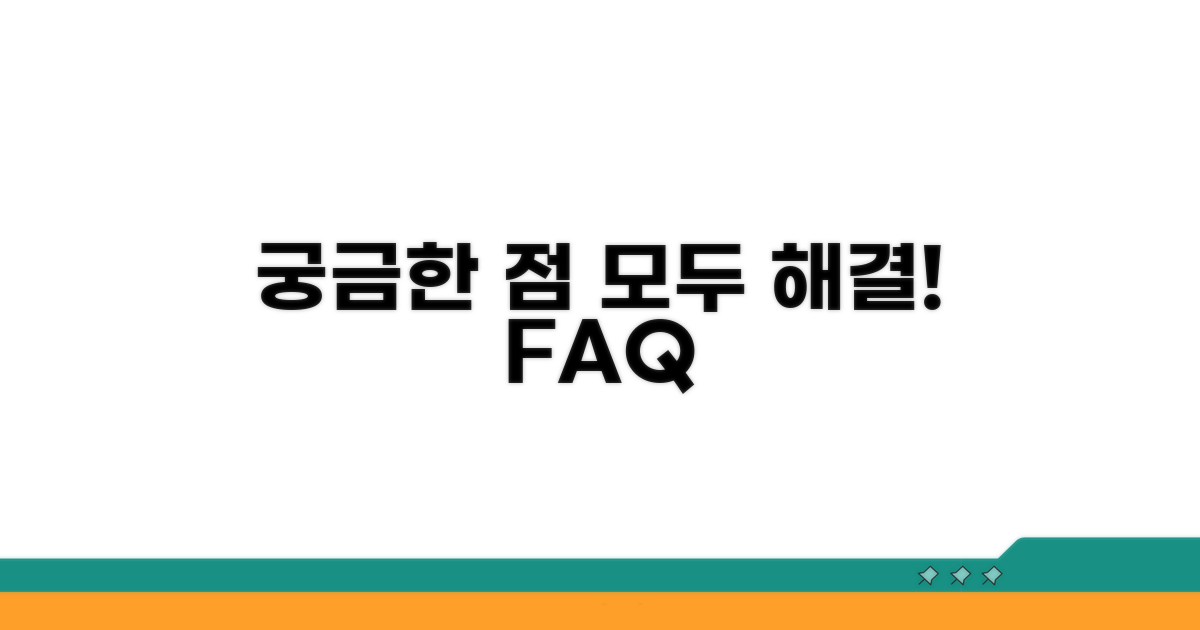
자주 묻는 질문
Q. 컴퓨터가 블루스크린 오류를 뿜어내며 재부팅을 반복하는 현상의 주요 원인은 무엇인가요?
A. 블루스크린 재부팅 반복 현상의 주요 원인으로는 최근 추가된 하드웨어와의 충돌, 드라이버 오류, 또는 악성코드 감염 등이 있습니다. 이러한 문제들은 윈도우 시스템이 더 이상 안전하게 작동할 수 없을 때 발생합니다.
Q. 컴퓨터의 블루스크린 오류 코드를 기록해두면 어떤 점이 도움이 되나요?
A. 블루스크린 발생 시 표시되는 오류 코드를 기록해두면 문제의 원인을 파악하는 데 큰 도움이 됩니다. 해당 코드를 인터넷에서 검색하면 관련된 해결책을 찾을 수 있습니다.
Q. 윈도우 복구 모드에서 블루스크린 문제를 해결하기 위해 어떤 단계들을 시도해 볼 수 있나요?
A. 윈도우 복구 모드에서는 먼저 ‘자동 복구’나 ‘시스템 복원’ 기능을 사용하여 이전 정상 상태로 되돌릴 수 있습니다. 또한, ‘안전 모드’로 부팅하거나 ‘명령 프롬프트’에서 시스템 파일 검사 도구를 활용하여 문제를 해결할 수 있습니다.